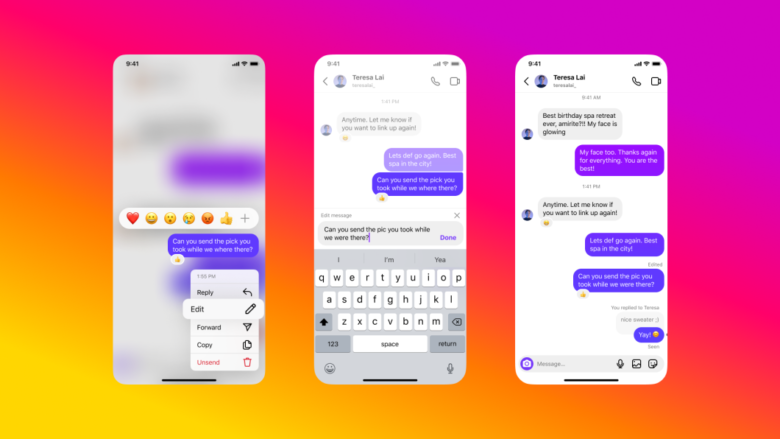Huawei FreeClip chega ao Brasil como novo fone de ouvido aberto da marca; veja o preço
Huawei FreeClip chega ao Brasil como novo fone de ouvido aberto da marca; veja o preço
Na manhã desta terça-feira (5), a Huawei apresentou o seu mais novo fone de ouvido no Brasil. O Huawei FreeClip chega como um acessório flagship da marca, com um formato aberto – também chamado de open ear –, por condução óssea. O TudoCelular acompanhou a coletiva online e mostra os detalhes a você.
O acessório possui um formato de brinco ou piercing, pensado para manter um design diferenciado ao usuário, sem ocupar o seu canal auditivo. Ele tem uma construção de haste de liga de níquel com titânio, para entregar durabilidade e conforto ao usuário, com um peso de 5,6 gramas em cada lado.O fone de ouvido também possui certificação IP54, que garante proteção contra poeira, respingos d’água e suor. Há sensibilidade para múltiplo toque. Com dois, é possível reproduzir/pausar o áudio ou atender/terminar a chamada. Já no triplo toque, o usuário poderá executar a faixa de música seguinte.Clique aqui para ler mais
Huawei FreeClip chega ao Brasil como novo fone de ouvido aberto da marca; veja o preço
Fonte: Tudocelular